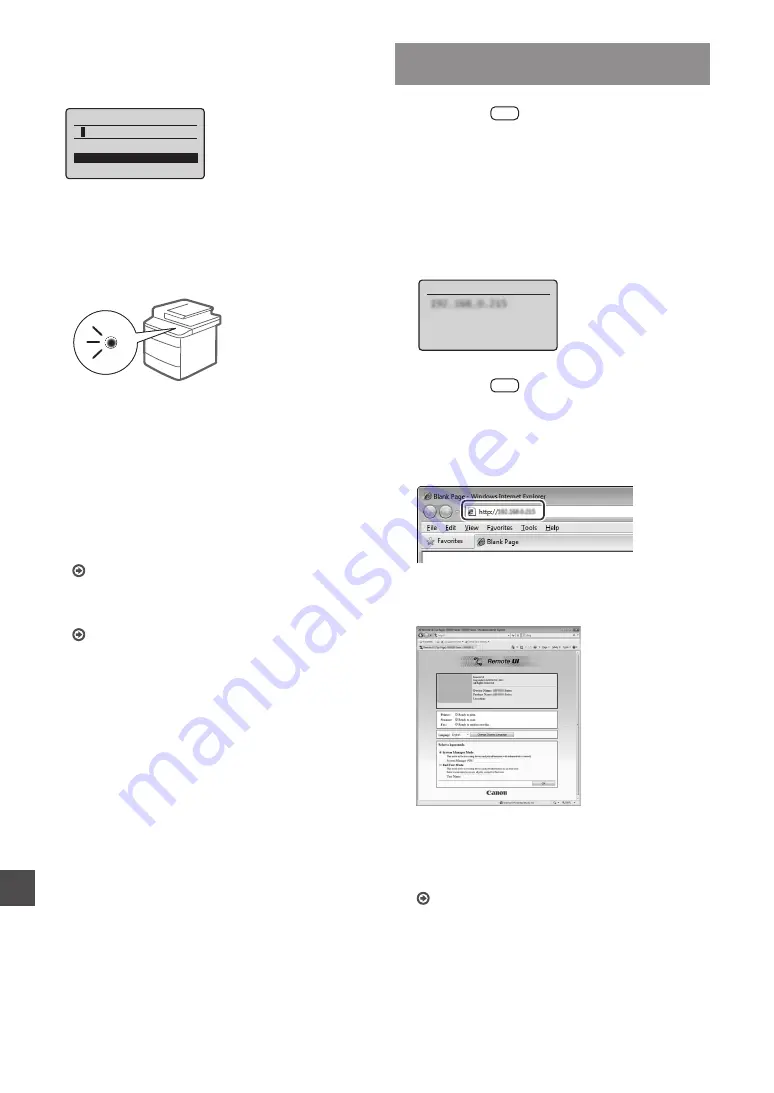
100
Ro
8
Introduceţi cheia de reţea.
1
Introduceţi cheia de reţea cu tastele numerice.
2
Selectaţi <Aplicare>, apoi apăsaţi pe [OK].
Cheia WEP (5-26 Car.)
<Aplicare>
Mod intrare: A
9
Selectaţi <Da>, apoi apăsaţi pe [OK].
10
După afişarea ecranului <Conectat.>, aşteptaţi
până când indicatorul Wi-Fi nu mai luminează
intermitent şi se aprinde.
Aşteptaţi timp de aproximativ 2 minute după
conectare.
Adresa IP este setată în această perioadă de timp.
Când apare un mesaj de eroare:
Apăsaţi pe [OK] pentru a închide ecranul, verificaţi
dacă cheia de reţea este corectă sau nu, apoi
reîncercaţi setările.
Dacă punctul de acces nu poate fi detectat nici după
repetarea încercării, consultaţi următoarele.
e-Manual (Manual electronic) „Onscreen Messages”
(Mesaje pe ecran)
Pentru a seta manual adresa IP:
e-Manual (Manual electronic) „Connecting to Wireless
LAN” (Conectarea la LAN fără fir)
Verificarea finalizării setării reţelei LAN
fără fir
1
Apăsaţi pe [
] (Monitorizare stare/Anulare).
2
Selectaţi <Informaţii reţea>, apoi apăsaţi pe [OK].
3
Selectaţi <IPv4>, apoi apăsaţi pe [OK].
4
Selectaţi <Adresa IP>, apoi apăsaţi pe [OK].
5
Notaţi-vă adresa IP.
Adresa IP
192.168.0.215
6
Apăsaţi pe [
] (Monitorizare stare/Anulare).
7
Porniţi un browser web de pe un computer,
introduceţi „http://<adresa IP a aparatului>/”
în câmpul de adrese, apoi apăsaţi pe [Enter]
de pe tastatură.
8
Verificaţi dacă este afişat ecranul Remote UI
(IU la distanţă).
Conexiunea este finalizată dacă se afişează
ecranul.
Când ecranul nu este afişat corect:
e-Manual (Manual electronic) „Network Problems”
(Probleme la reţea)
Содержание imageCLASS MF4890dw
Страница 118: ...118 ...
Страница 119: ...119 ...
















































